מדריך אפטר אפקטס להילוך איטי: 3 שלבים קלים לביצוע
אתה יכול להשתמש בהילוך איטי למטרות שונות בסרטים, החל מהפקת תפאורות של הצגת שקופיות מרהיבות מבחינה ויזואלית ועד לשיפור ההקשר הרגשי של הנרטיב. זה לא משנה למה אתה רוצה ליצור רצף בהילוך איטי; ניצול אפקט זה באפטר אפקטס הוא הימור בטוח שלא יוביל אותך שולל. במדריך זה, אנו הולכים להסתכל על כמה דרכים כיצד אפטר אפקטס בהילוך איטי וידאו.

- חלק 1. כיצד להשתמש באפטר אפקטס כדי לבצע הילוך איטי
- חלק 2. שאלות נפוצות על איך עובד אפקט הילוך איטי של After Effects
חלק 1. כיצד להשתמש באפטר אפקטס כדי לבצע הילוך איטי
Adobe After Effects הוכרה זה מכבר כאפליקציה שעונה בצורה הטובה ביותר על הדרישות של עסקי הפקת הווידאו וידועה כתקן התעשייה. בעזרתו עשויים להיווצר אפקטים חזותיים משמעותיים, כולל הילוך איטי, תנועה מהירה, אומנות גרפית בתנועה, מיזוג וידאו ואנימציה, כדי לציין כמה מהאפשרויות. עם זאת, לא כל המשתמשים ימצאו את After Effects כאינטואיטיבי, מה שנכון במיוחד כאשר רק מתחילים בתחום של עריכת וידאו. לכן, אם אתה רוצה לבנות סרט בהילוך איטי למטרה מסוימת, זה עשוי להיות יתרון רב ללמוד כיצד ליצור הילוך איטי ב-Adobe After Effects. להלן שלוש האפשרויות הזמינות עבורך לשקול.
1. מתיחת זמן
מתיחת זמן מתייחסת להאצה או האטה של שכבה מסוימת עבור כל קטע הווידאו. כאשר אתה מותח שכבה מסוימת בסרט, הפריימים המקוריים בתוך הסרט והשמע מופצים מחדש באורך שציינת.
שלב 1: בחר זְמַן ו מתיחת זמן מהתפריט שמוצג בעת לחיצה ימנית על הקליפ בציר הזמן. תמצא שתי אפשרויות למתיחה של קליפ בתיבת הדו-שיח המתאימה. במקרה זה, אנחנו מדברים על משך חדש וה גורם מתיחה.
שלב 2: על ידי כוונון ההגדרה של Stretch Factor, תוכל לשנות את הפרופורציות של הקליפ שלך. המהירות הממוצעת תהיה 100, וההגדרה שתשנה כדי להפחית את הקליפ שלך לחצי מהירות תהיה 200. אם אתה יודע כמה זמן אתה צריך את הקליפ אבל לא מודאג מכמה המהירות השתנתה, אתה יכול לשנות ההגדרה למשך הסרט.
שלב 3: אתה יכול לבחור בין Pixel Motion Frame Blending ו מיזוג מסגרת סטנדרטית על ידי בחירת האפשרות המתאימה בחלונית Layers של האפשרות Frame Blend.
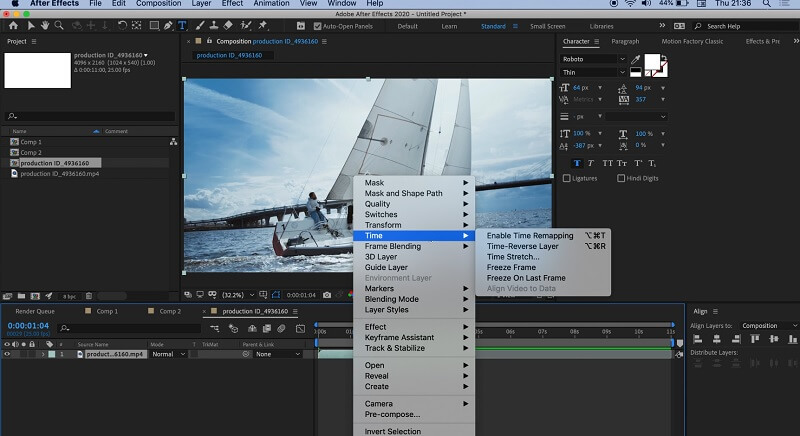
2. עיוות זמן
Timewarp הוא אפקט המאפשר לך לשנות את הקצב שבו קליפ מופעל מבלי להשפיע על האורך הכולל של הקליפ. כאשר אתה חותך קליפ, אתה אומר ל- After Effect כמה זמן אתה רוצה שהוא יהיה בציר הזמן. אפקט Timewarp מקצר או מאריך את הסרט מעבר לנקודות החיתוך שאתה מציין.
שלב 1: בחר השפעה מהאפשרות שמופיעה כאשר אתה לוחץ לחיצה ימנית על הקליפ שלך, ולאחר מכן בחר זְמַן. בחר את מנהרת זמן אפשרות מהתפריט הממוקם מתחת זְמַן.
שלב 2: ודא כי שיטה נקבע ל Pixel Motion מתחת ללוח ששולט באפקטים.
שלב 3: כדי לקבל אשליה של תנועה בחצי מהירות, הפחיתו את מְהִירוּת הגדרה ל-25. מכיוון שההגדרה למהירות מלאה תהיה 50, זה עשוי להיות מאתגר לקבוע אילו הגדרות אתה צריך לפרק זמן מסוים.
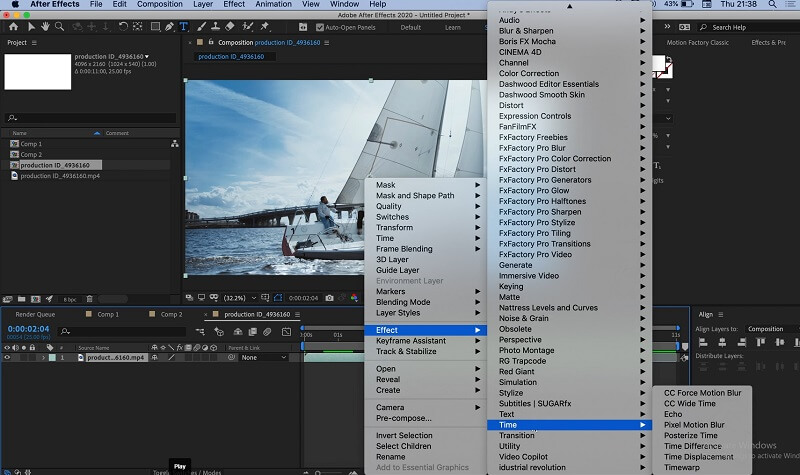
3. תוסף Twixtor
גם אם לא צילמתם את הסרטון המקורי בקצב פריימים גבוה יותר, עדיין תוכלו להפיק סרטי סופר-הילוך איטי בעזרת טוויקסטור. לאחר שהתקנת את התוסף, עבור על השלבים ליצירת אפקט בהילוך איטי.
שלב 1: תרצה להתחיל בהוספת הקליפ איתו אתה עובד לציר הזמן ולאחר מכן לקצץ אותו לאורך הרצוי. ודא שציר הזמן שלך ארוך מספיק כדי להכיל את האורך הנוסף של הסרטון שאתה רוצה לשלב.
שלב 2: לאחר מכן, בחר השפעה מהתפריט וחפש תוספי חזון. ברגע שתוכל לראות את התוסף, תוכל להחיל את האפקט על הקליפ שלך על ידי לחיצה על טוויקסטור לַחְצָן. בחלונית לשליטה באפקטים, שנה את קצב מסגרות קלט הגדרה כך שתתאים לקצב הפריימים של סרטון המקור.
שלב 3: בצע את ההתאמות הנדרשות ל- מְהִירוּת הגדרה כדי לקבל את האחוז הנדרש. בשלב האחרון, הזז את קצה הקליפ שלך רחוק יותר לאורך ציר הזמן עד שהוא באורך הרצוי.
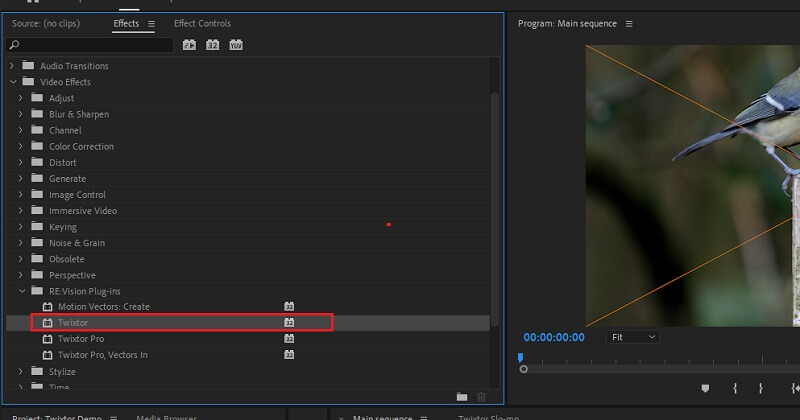
המלצת מוצר: דרך קלה יותר להאט את הסרטון
תוכניות עריכת וידאו שונות זמינות היום, ובחירה באחת הטובה ביותר לצרכים שלך עשויה להיות מסובכת. כנקודת התייחסות עבורך, מומלץ להשתמש בתוכנית המכונה ממיר וידאו Vidmore. משתמשים יכולים להתאים תכונות סרטים רבות ושונות עם תוכנית עריכת וידאו ידועה זו, המוכרת ככלי רב עוצמה ופשוטה מאוד לשימוש. בנוסף, הוא מספק מגוון משימות יקרות ערך אחרות, כגון המרת פורמטים של קבצים, עריכת סרטים, חיתוך שלהם וכו'. אתה יכול לנצל את היכולות שלו מבלי להידרש לשלם סכום מופקע.
שלב 1: הורדת Vidmore Video Converter היא חינמית לחלוטין למשתמשי מערכות ההפעלה Windows ו-Mac. לאחר התקנת האפליקציה במלואה, השלב הבא הוא להשתמש בה.
כדי להמשיך, פתח את ה ארגז כלים תפריט על ידי לחיצה על הכרטיסייה בחלק העליון של המסך, ולאחר מכן בחר את בקר מהירות וידאו כלי מהאפשרויות המופיעות בעת לחיצה על התפריט. כאשר אתה לוחץ על ועוד סימן, תינתן לך האפשרות לייבא קבצים מהמחשב המקומי שלך.
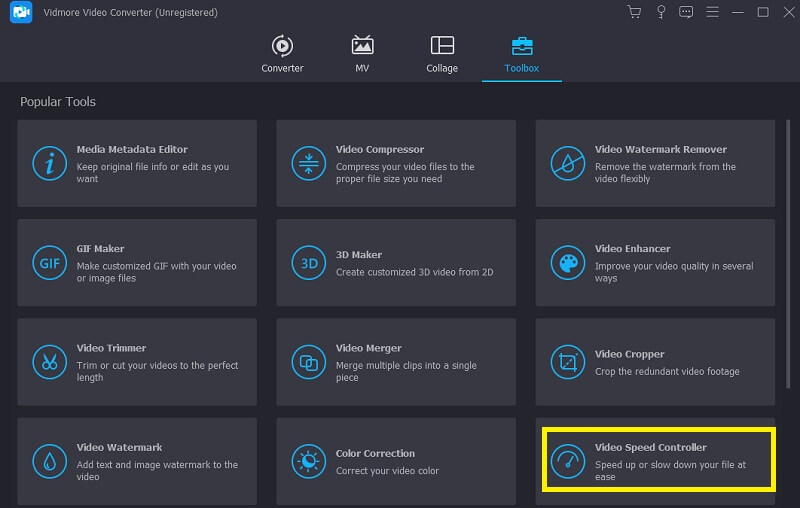
שלב 2: כאשר אתה רוצה להאט את הסרטונים, יש לך כמה חלופות שונות לבחירה. בצע את ההתאמות הנדרשות במחיר כדי לענות על הצרכים שלך.
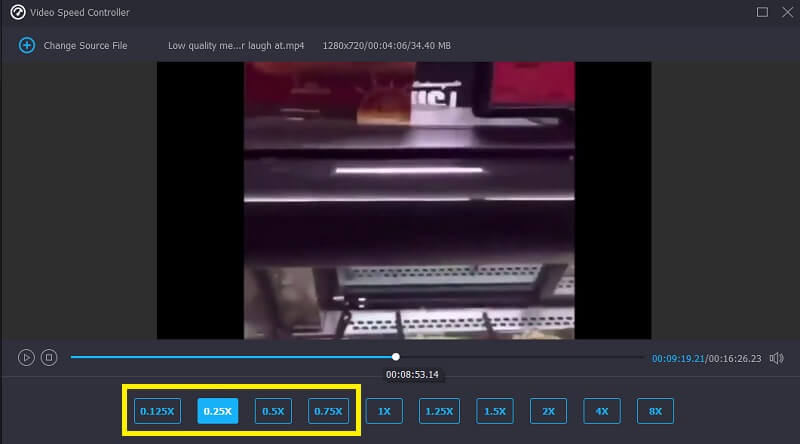
אתה יכול לשפר את מראה הסרטון שלך על ידי התאמת ההגדרות לפני שאתה מייצא אותו. אם תעשה זאת לפני שידור הסרט לחו"ל, זה יהיה לטובת כולם. נווט אל הגדרות תפריט כדי להתאים את קצב הפריימים והאיכות של הסרטון. אתה יכול לבדוק שהכל במקום הנכון על ידי לחיצה על בסדר לַחְצָן.
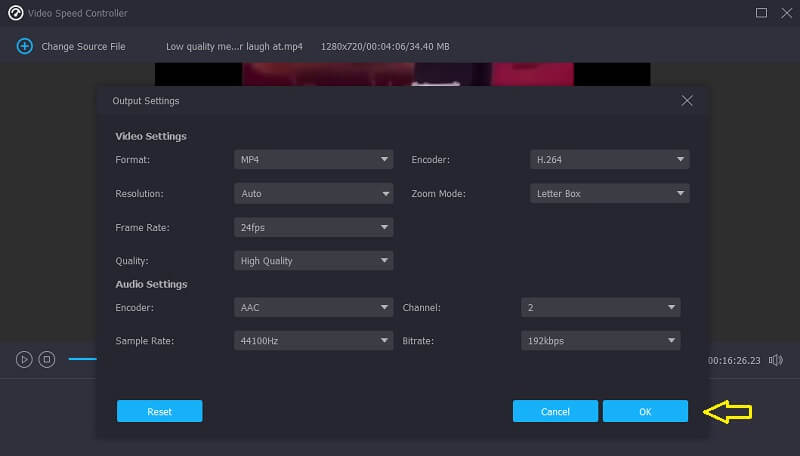
שלב 3: לאחר שבחרת את הקובץ שברצונך לייצא, השלב האחרון הוא ללחוץ יְצוּא.
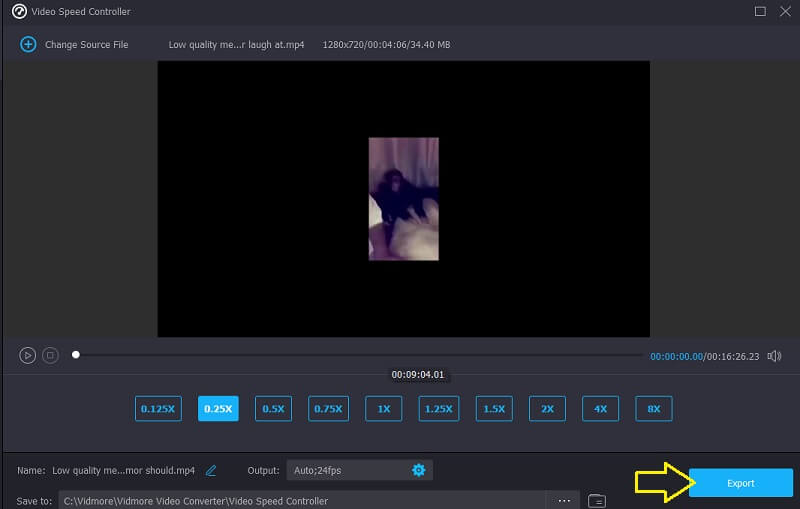
חלק 2. שאלות נפוצות על איך עובד אפקט הילוך איטי של After Effects
אם אתה מאט סרטון ב-After Effects, האם אתה יכול לשמור על אותו קצב פריימים?
אתה לא יכול לעשות את זה בכלל. לאחר שהשתמשת באפטר אפקטס להאטת סרטים, קצב הפריימים ירד אוטומטית, ולא תוכל להתאים את ההגדרות.
האם After Effects מ-Adobe בחינם?
לא. אם אתה צריך להשתמש ב-Adobe After Effects לזמן ממושך, מנוי בודד עולה $20.99 לחודש. עם זאת, Adobe מציעה גרסת ניסיון בחינם של התוכנה שניתן להוריד ולהשתמש בה למשך שבעה ימים.
האם After Effects עדיפה על Premiere Pro?
שתי התכניות הללו מספקות מקצועות עיקריים שונים לתלמידיהם: Premiere Pro היא התוכנית המצוינת ביותר לעריכת סרטים, כולל משימות כמו פיצול מסכים וחיתוך. After Effects תוכנן במיוחד ליצירה ועריכה של סרטונים. כתוצאה מכך, קשה לקבוע איזו אפשרות עדיפה.
מסקנות
הפוסט הזה נתן שלוש שיטות על איך לעשות הילוך איטי באפטר אפקטס. בנוסף, אנו מציעים עורך וידאו שיהיה פשוט יותר לשימוש כדי שתוכל לגזור ולחתוך סרטים וכן ליצור סרטונים בהילוך איטי. Vidmore Video Converter הוא שמה של תוכנית זו.


